Cette page s'applique à Apigee et à Apigee hybrid.
Consultez la documentation d'
Apigee Edge.
![]()
Utilisez l'interface utilisateur Apigee pour modifier un proxy d'API. Lorsque vous modifiez un proxy d'API, vous pouvez choisir l'action à effectuer pour les modifications apportées :
- Enregistrer vos modifications sur le serveur sans créer de nouvelle révision. Choisissez cette opération lorsque vous ne souhaitez pas déployer les modifications enregistrées mais simplement garantir qu'elles soient conservées à la fermeture de votre session.
OR
- Créer une révision de proxy d'API et la déployer sur le cluster. Vous ne pouvez pas déployer les modifications apportées à un proxy d'API sans en créer une nouvelle révision.
Nouvel éditeur de proxys
Pour modifier un proxy d'API et enregistrer vos modifications à l'aide du nouvel éditeur de proxys, procédez comme suit :
Si vous utilisez https://console.cloud.google.com/apigee : sélectionnez Développement de proxys > Proxys d'API.
Si vous utilisez la version classique de l'interface utilisateur d'Apigee : sélectionnez Développer > Proxys d'API, puis dans le volet Proxys, sélectionnez l'environnement du proxy.
Sélectionnez le proxy que vous souhaitez modifier dans la liste des proxys. L'interface utilisateur affiche l'onglet Présentation de ce proxy dans l'éditeur de proxy.
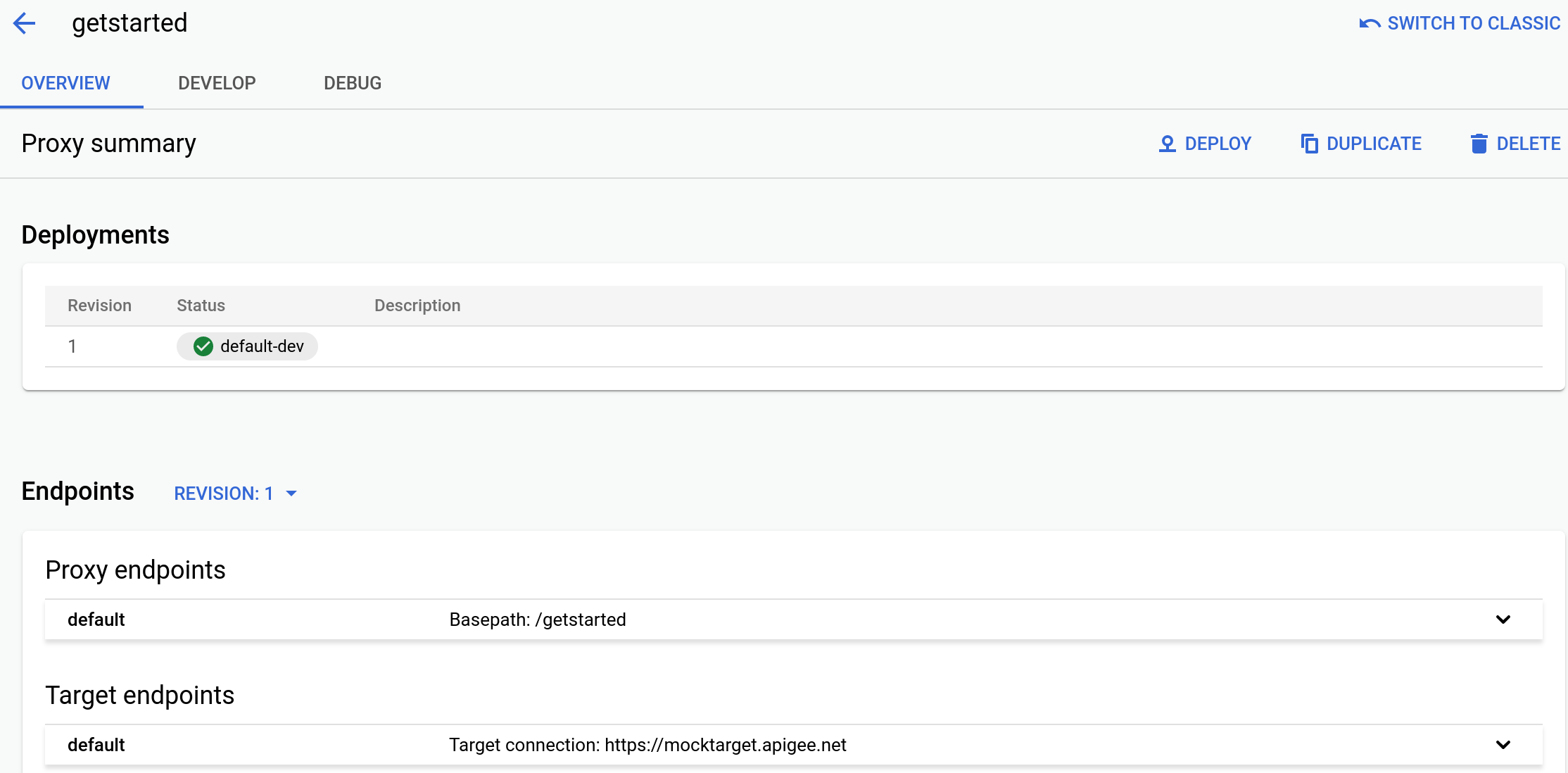
- Cliquez sur l'onglet Développer :
- Utilisez l'éditeur de proxy pour modifier le proxy selon vos besoins. Une fois les modifications terminées, vous pouvez effectuer l'une des opérations suivantes :
- Pour enregistrer vos modifications, mais ne pas créer de révision, cliquez sur le bouton Save (Enregistrer). (Vous devez effectuer cette opération régulièrement pour éviter de perdre vos modifications si vous fermez la session.)
- Pour enregistrer vos modifications en tant que nouvelle révision (lorsque vous êtes prêt à effectuer le déploiement et le test), cliquez sur le menu déroulant à côté du bouton Save, puis sélectionnez Save as new revision (Enregistrer en tant que nouvelle révision) :
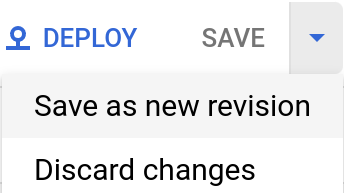
L'interface utilisateur d'Apigee enregistre vos modifications et génère automatiquement une nouvelle révision du proxy. Cette opération ne déployant pas le nouveau groupe dans l'environnement d'exécution, vous devez le faire explicitement, comme décrit dans la section Déployer un proxy d'API.
Éditeur de proxy classique
Pour modifier un proxy d'API et enregistrer vos modifications à l'aide de l'éditeur de proxys classique, procédez comme suit :
- Connectez-vous à l'UI Apigee.
- Dans la vue principale, cliquez sur Proxys d'API.
Vous pouvez également sélectionner Développer > Proxys d'API dans le menu de navigation de gauche.
Sélectionnez l'environnement contenant le proxy que vous souhaitez modifier.
L'interface utilisateur Apigee affiche une liste de proxy d'API pour l'environnement sélectionné :

- Cliquez sur le proxy que vous souhaitez modifier. L'interface utilisateur affiche l'onglet Présentation de ce proxy dans l'éditeur de proxy :
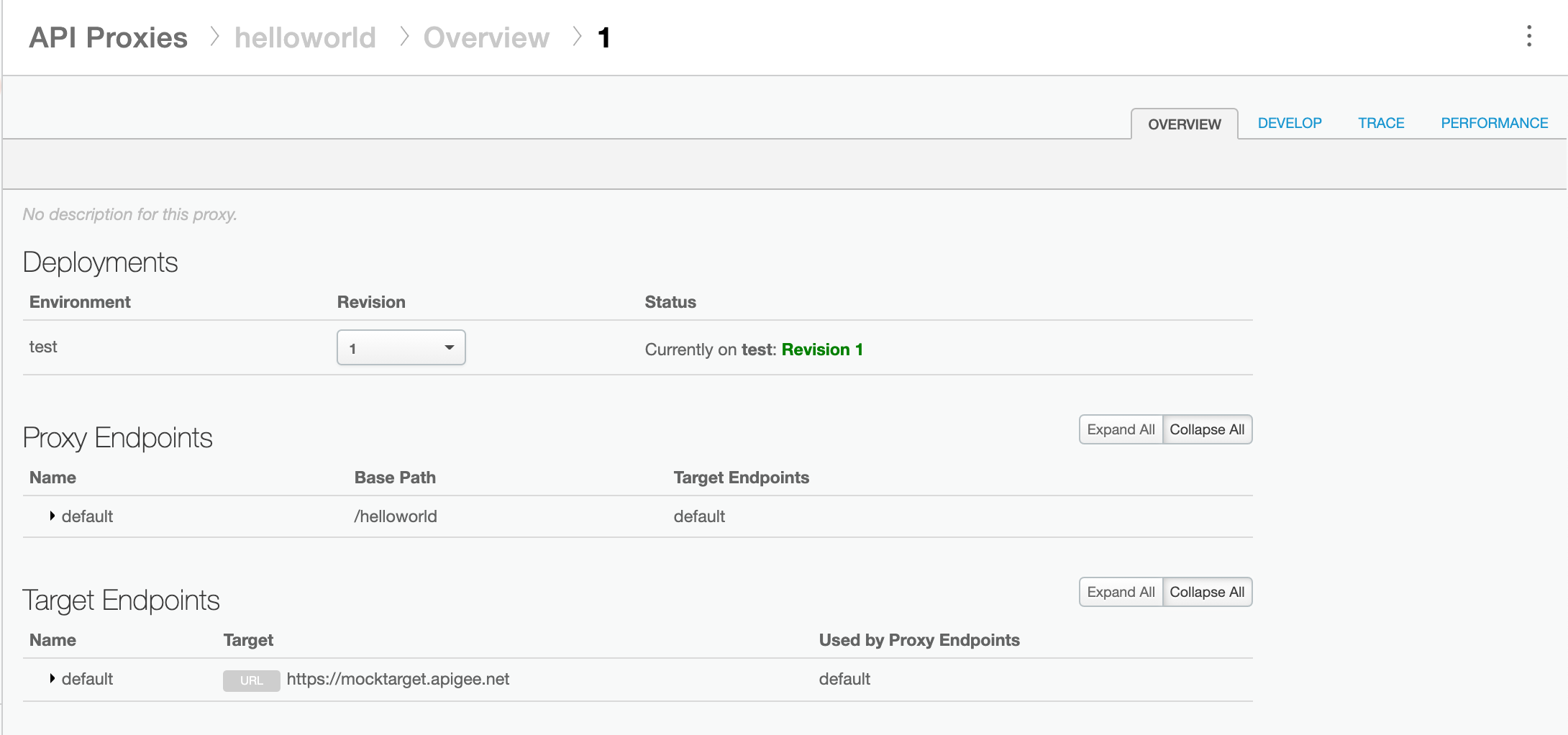
- Cliquez sur l'onglet Développer en haut à droite de la vue.
- Utilisez l'éditeur de proxy pour modifier le proxy selon vos besoins. Une fois les modifications terminées, vous pouvez effectuer l'une des opérations suivantes :
- Enregistrez vos modifications sans créer de nouvelle révision (méthode la plus courante : il est recommandé d'effectuer cette opération régulièrement pour éviter de perdre vos modifications si vous fermez la session).
- Enregistrez vos modifications en tant que nouvelle révision (lors de la préparation au déploiement et au test).
- Pour enregistrer une révision sans la créer, cliquez sur Save (Enregistrer) dans l'angle supérieur droit de l'interface utilisateur :

Vos modifications sont enregistrées dans l'interface utilisateur d'Apigee. Vous pouvez donc quitter la page et reprendre votre travail ultérieurement.
- Pour enregistrer vos modifications en tant que nouvelle révision, cliquez sur la flèche du menu déroulant à côté du bouton Save (Enregistrer), puis sélectionnez Save as new revision (Enregistrer en tant que nouvelle révision) :

L'interface utilisateur d'Apigee enregistre vos modifications et génère un nouveau groupe de proxy pour vous. Il ne déploie pas le nouveau groupe dans l'environnement d'exécution. Vous devez le faire explicitement, comme décrit dans la section Déployer un proxy d'API.
L'interface utilisateur affiche le message Nouvelle révision enregistrée :
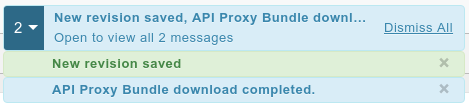
Après avoir créé une révision, vous la déployez généralement sur votre cluster, comme décrit dans la section Déployer un proxy d'API.
